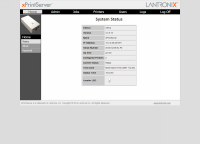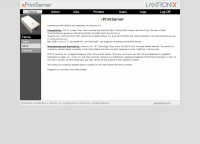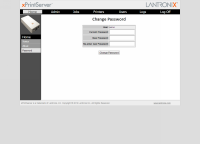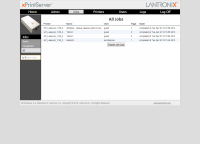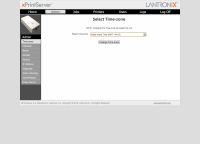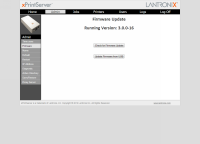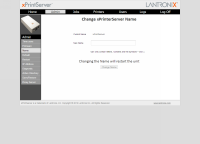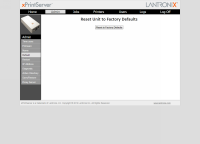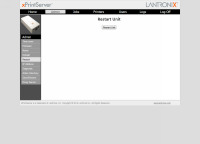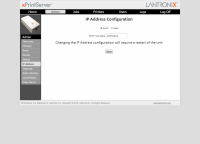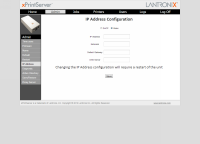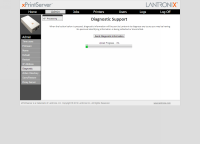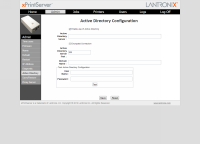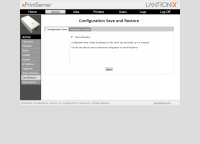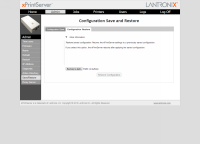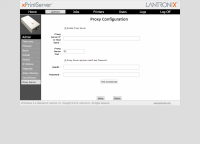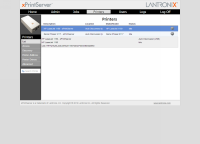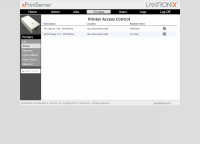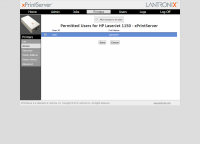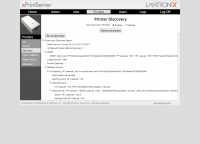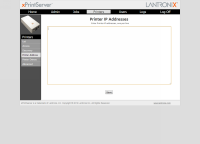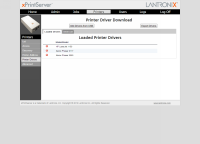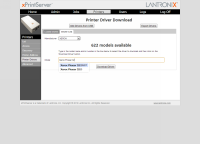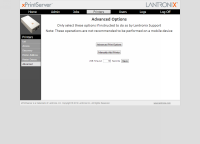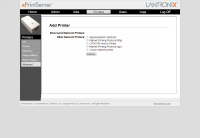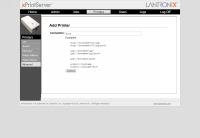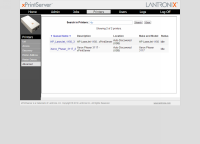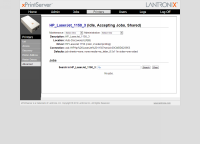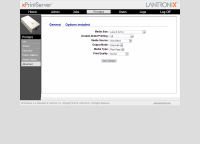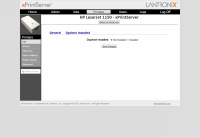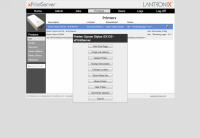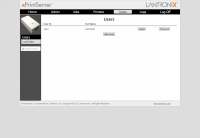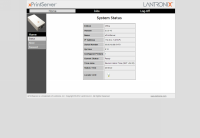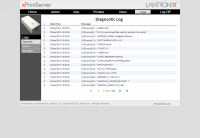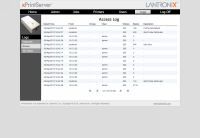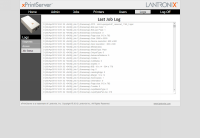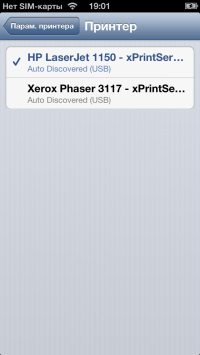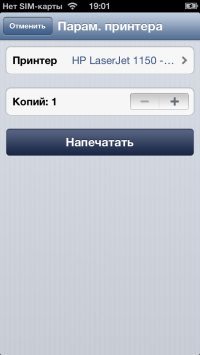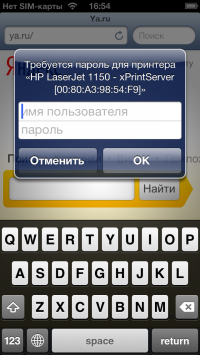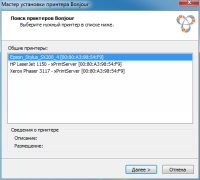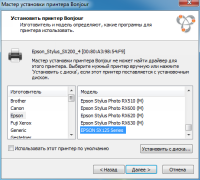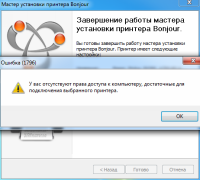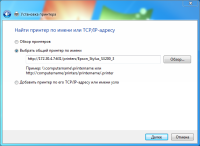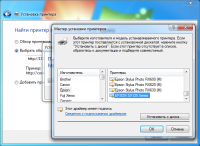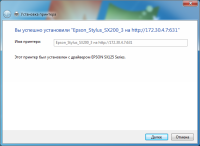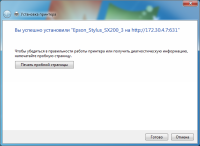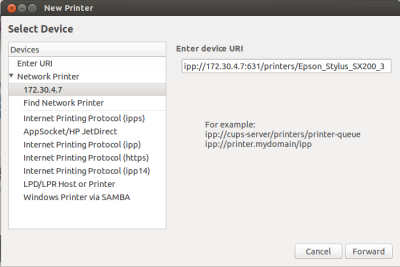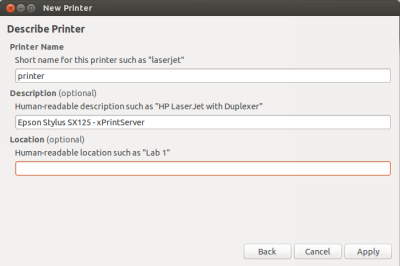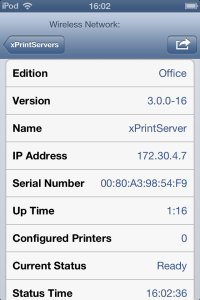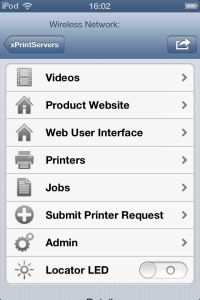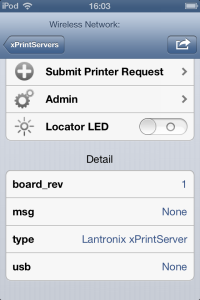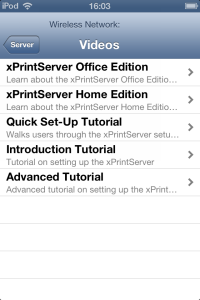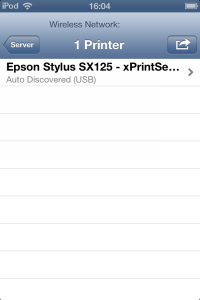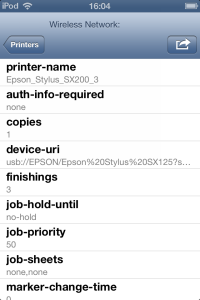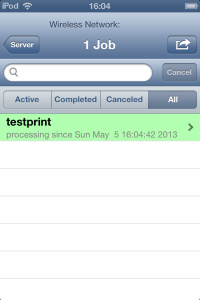Lantronix xPrintServer — принт-сервер для поклонников Apple
Характеристики. Комплектация. Внешний вид
Принт-сервер Lantronix xPrintServer. Ой, принт-сервер же! Удивлены? Мы тоже. Подобные устройства очень редко оказываются в нашей тестовой лаборатории, да и в жизни попадаются на глаза не так уж часто. Оно и понятно — дома с его задачами худо-бедно справляется почти любой современный роутер, а приличные принтеры да МФУ уже давно обзавелись собственными сетевыми интерфейсами. Но тут случай особый. Lantronix xPrintServer, как оказалось, хорошо подходит для работы с «яблочными» устройствами, но не очень хорошо дружит с Windows-системами. Среди преимуществ производитель особо отмечает возможность нативной печати из iOS. Да даже дизайн корпуса и упаковки тяготеет к тому, что мы видим в продукции компании из Купертино.
С этого, пожалуй, и начнём. Упаковка принт-сервера скромно, но хорошо оформлена. Внутри внешней коробки с фото и описанием находится ещё одна, но уже из плотного картона c такой же крышкой. Принт-сервер внутри неё лежит на подставочке, а под ней скрывается то, что идёт в комплекте с ним. В общем, стиль упаковки хоть и распространённый, но всё равно почему-то вызывает ассоциации с коробками, в которых поставляются MacBook’и.
В комплекте с принт-сервером поставляется небольшой блок питания, а к нему прилагается сразу три насадки под разные типы штепсельных разъёмов, используемых в Европе и России в том числе, Австралазии, Японии и Китае. На самом блоке есть пара откидывающихся контактов-ножей под американскую розетку. На эти же контакты, когда они сложены, насаживаются адаптеры под другие типы разъёмов. В общем, разработчики позаботились о том, чтобы их устройство можно было использовать сразу после распаковки почти в любой стране мира.
Прилагается и небольшая, но наглядная инструкция по подключению всех необходимых проводов и со скриншотами мастеров настройки принтера в Mac OS X и Windows. Также в комплекте идёт небольшой патч-корд, четыре резиновые ножки с клейкой подложкой, которые по желанию можно вставить в соответствующие выемки на днище устройства, и г-образный кронштейн с парой винтов для крепления принт-сервера к стене или стойке. Неплохой набор.
Сам по себе Lantronix xPrintServer очень компактный и лёгкий — весит он всего 19 грамм при габаритах 114x59x23 мм. Поначалу кажется, что верхняя крышка корпуса сделана из алюминия, но на самом деле это всего лишь серебристый пластик, внешне похожий на этот изумительный металл. На крышке выдавлен логотип производителя, последняя буква в котором прозрачная — под ней установлен тёмно-оранжевый индикатор состояния принт-сервера. На одном из торцов находится разъём Ethernet 10/100 Мбит/с, порт USB 2.0 и гнездо питания.
На днище есть информационные наклейки, выемки под ножки и кронштейн, а также маленькое отверстие, в котором скрывается кнопка сброса настроек принт-сервера. Да, корпус получился минималистичным, но удобным в использовании. И симпатичным, что уж там. Собран он тоже хорошо — не скрипит и не гнётся. Вот только греется во время активной работы, хотя заявленная потребляемая мощность устройства не превышает 1 Вт.
| Lantronix xPrintServer Office Edition | |
|---|---|
| USB-принтеры | до 8 штук (через USB-хаб) |
| Сетевые принтеры | до 10 штук (рекомендуется) |
| Протоколы и службы | AppSocket/HP JetDirect, LPD/LPR, HTTP/IPP, BJNP; SNMP, DHCP, Active Directory |
| Управление | веб-интерфейс |
| Индикаторы | 1 x состояние, 1 x сеть |
| Порты | 1 x USB 2.0, 1 x 10Base-T/100Base-TX Ethernet |
| Совместимые ОС | Mac OS X, Windows XP/Vista/7, Linux, iOS |
| Адаптер питания | Вход AC 110-240 В 50-60 Гц, Выход DC 5 В 1,6 A |
| Габариты | 114x59x23 мм |
| Масса | 19 г |
Работа с устройством. Выводы
Да в нём, собственно говоря, никаких мощных компонентов и не используется. Внутри наверняка находится какой-нибудь простенький чипсет, прошивка представляет собой урезанный Linux-дистрибутив, а за функции печати отвечает демон CUPS. В общем, ничего необычного. Lantronix предлагает офисную и домашнюю версии xPrintServer. У нас на тестировании был офисный вариант, который имеет ряд функций, не очень полезных обычным пользователям, — поддержку AD и прокси-сервера, обновление с USB-флешки, управление пользователями и так далее. Настройка и работа с принт-сервером осуществляется через веб-интерфейс.
По умолчанию он получает сетевые настройки по DHCP, а веб-интерфейс находится по адресу http://xPrintServer.local. Если он недоступен по доменному имени, то можно найти его адрес с помощью этой или этой онлайн-утилиты. Логин и пароль — admin и PASS соответственно. На главной странице выводится информация о работе устройства. Там же можно кликнуть на иконку в виде лампочки, которая заставит неистово мигать индикатор на верхней крышке принт-сервера. В этом разделе также меняется пароль администратора и выводится информация о продукте и производителе. На вкладке Jobs показываются списки выведенных на печать документов с указанием принтера, адреса или имени файла, числа страниц, имени пользователя и даты. Доступен экспорт этих списков в csv-файл для дальнейшего анализа и учёта.
В разделе Admin находятся базовые настройки принт-сервера. Здесь можно поменять его имя, вручную задать параметры сетевого подключения, указать прокси-сервер, сбросить настройки до заводских установок или просто перезагрузить устройство, сохранить или восстановить все параметры, подключиться к службе Active Directory для получения списка пользователей, отправить диагностическую информацию разработчикам Lantronix и поменять часовой пояс.
Но вот настроек зимнего/летнего времени не предусмотрено. В этом же разделе теоретически можно обновить прошивку устройства. Здесь нас поджидала первая неприятность — установить свежее ПО так и не удалось. На выбор предлагается два варианта обновления — скачивание и установка прямо из веб-интерфейса или же апдейт с USB-накопителя, подключаемого к порту принт-сервера. Мы попробовали первый вариант, и он почти что сработал. Однако после перезагрузки версия ПО не поменялась, не увенчались успехом и повторные попытки.
С USB-накопителем ещё хуже. Устройство то не видело его, то упорно утверждало, что никакого файла прошивки на нём нет. Очень жаль, ведь, судя по описанию новой версии, в неё добавили много интересного. Например, поддержку сторонних хранилищ драйверов и альтернативных прошивок, для которых даже выложили пакеты программ для ipkg. Что самое интересное, часть заявленных нововведений в веб-интерфейсе доступны. Возможно, они были и ранее, но зачем тогда упоминать их в комментариях к новому ПО? Короче, всё это сбивает с толку и вызывает недоумение.
К USB-порту Lantronix xPrintServer Office Edition можно подключить до восьми принтеров (через USB-хаб, конечно) и не более десяти сетевых принтеров, которые уже имеются в вашей локальной сети. Во всяком случае, так рекомендует производитель. На практике затея с подключением почти двух десятков принтеров выглядит несколько сомнительной. Список поддерживаемых моделей находится здесь, а если вашего печатающего устройства в нём нет, то можно попросить разработчиков добавить для него драйвер. Хотя тестовое МФУ Epson Stylus SX125 принт-сервер автоматически распознал и подгрузил из Сети совместимый драйвер от модели SX200. С другой стороны, драйвер принтера Xerox Phaser 3117, который в списке поддерживаемых моделей есть, так и не заработал. Так что на список этот ориентироваться сложно.
Драйверы можно вручную подгрузить прямо из веб-интерфейса, а затем сохранить их на флешку и загрузить уже на другом принт-сервере. Lantronix xPrintServer автоматически ищет все доступные принтеры, но можно и принудительно запустить поиск. А ещё он поддерживает ручное добавление сетевых принтеров, работающих по протоколам AppSocket/HP JetDirect, LPD/LPR, HTTP/IPP и BJNP. На всякий случай в настройках есть отдельный пункт, где можно прописать IP-адреса принтеров, находящихся в других подсетях. Помимо всего прочего, принт-сервер поддерживает протокол SNMP.
Для каждого добавленного принтера доступен ряд дополнительных опций: печать тестовой страницы, перемещение очереди печати на другое устройство, очистка списка задач, включение или отключение печати с iOS-девайсов, ограничение доступа, изменение описания или расположения принтера, а также его отключение и доступ к расширенным параметрам. Список доступных параметров зависит от драйвера и модели принтера, но пользователь может выбрать как минимум формат и тип бумаги, цветность и качество печати.
Ограничения на доступ к принтерам нормально работают только в «яблочных» устройствах. Разрешено либо использовать локальную базу пользователей, наполняемую вручную, либо брать списки логинов и паролей с внешнего сервера AD, что в данном случае выглядит довольно забавно. Если залогиниться в веб-интерфейс не под аккаунтом администратора, то можно просмотреть список заданий печати и статус работы принт-сервера. Администратор, естественно, имеет полный доступ ко всем лог-файлам системы.
Процесс печати из iOS очень прост. Можно даже сказать, что излишне прост, так как никаких настроек вывода нет, за исключением выбора числа копий и двусторонней печати, если таковую предоставляет принтер. В любом приложении, поддерживающем функцию печати, достаточно выбрать соответствующий пункт в меню, указать нужный принтер и ввести логин с паролем, если включена авторизация. В Mac OS X добавление принтера тоже проблем не вызывает и делается в пару кликов. Единственный неприятный момент заключается в том, что довольно много времени занимает процесс «генерации» страниц перед выводом их на печать. Активная работа не самой большой рабочей группы с несколькими принтерами, похоже, приведёт к томительному ожиданию готовых отпечатков.
Пользователям Windows для работы с принт-сервером производитель предлагает установить службу печати Bonjour компании Apple, которая не обновлялась почти три года и в 64-битной Windows 7 попросту не работает. Уж лучше воспользоваться стандартным Windows-мастером добавления сетевых принтеров, где указать путь к принтеру в формате http://адрес_принт-сервера:631/printers/имя_принтера. Адрес можно узнать через веб-интерфейс, в настройках принтера по клику на кнопку Show Share Info.
Только учтите, что придётся вручную выбрать подходящий драйвер, а его может и не быть. Например, компания HP для нашего LaserJet 1150 предлагает получить драйвера через службу обновлений Windows, а те, что кое-как находятся в виде отдельно скачиваемых инсталляторов, опять-таки не подходят. Кстати, про поддержку Linux разработчики ничего не говорят, но Ubuntu 13.04 без проблем обнаружила принтер, подключенный к Lantronix xPrintServer. Правда, на проблему поиска подходящих драйверов это никак не повлияло.
Lantronix также предлагает iOS-приложение для работы с xPrintServer. В нём можно просмотреть информацию о работе принт-сервера, пролистать очередь печати, ознакомиться с обучающими видеороликами, перейти к веб-интерфейсу, включить режим активного мигания индикатором, узнать состояние принтеров и так далее. Но это так, приятное дополнение, — можно обойтись и без этой утилиты. Гораздо полезнее было бы иметь некую прослойку в iOS, которая позволяла бы выбрать масштаб, ориентацию, цветность, качество и другие параметры печати.
Кому может пригодиться Lantronix xPrintServer? Тем небольшим компаниям, в которых преимущественно используется вычислительная техника компании Apple и уже есть парк принтеров и МФУ, не оснащенных функцией AirPrint. В таком случае покупка офисной версии этого принт-сервера за $200 (в России, конечно, дороже), может быть, оправданна. Домашняя версия принт-сервера стоит в два раза дешевле.